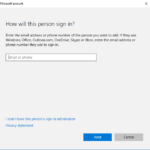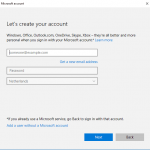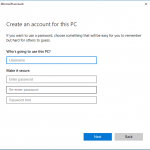Jednym z aspektów, który niepokoi wielu rodziców, jest to, że ich dzieci, zwłaszcza młode, dostęp do nieodpowiednich treści dla ich wieku w Internecie. Widzieliśmy, jak istnieje wiele platform, do których dostęp jest bardzo łatwy i które są pełne tego typu treści, które nie są odpowiednie dla dzieci. Dlatego rodzice szukają środków, aby rozwiązać ten problem. Jednym z nich jest kontrola rodzicielska.
Komputery z systemem Windows 10 mają opcję włączenia kontroli rodzicielskiej. W ten sposób dzięki tej funkcji można ograniczyć aktywność najmniejszego domu w sieci. Dlatego pokazujemy, jak aktywować tę kontrolę rodzicielską.
Sposób aktywacji tej kontroli rodzicielskiej w systemie Windows 10 jest bardzo prosty. Dzięki tej funkcji będziemy mogli ograniczyć to, co najmniejsi domownicy robią w sieci. Dodatkowo mamy możliwość monitorować wszystko, co robią, z konta e-mail, które jest skojarzone z kontem. Dlatego przez cały czas jesteśmy informowani o tym, co robią.
Aby aktywować kontrolę rodzicielską w Windows 10, musimy podążać następującą trasą: Ustawienia - Konta - Rodzina i inni użytkownicy. W ramach tego ostatniego znajdujemy opcję utworzenia nowego użytkownika, do którego możemy ograniczyć aktywność.
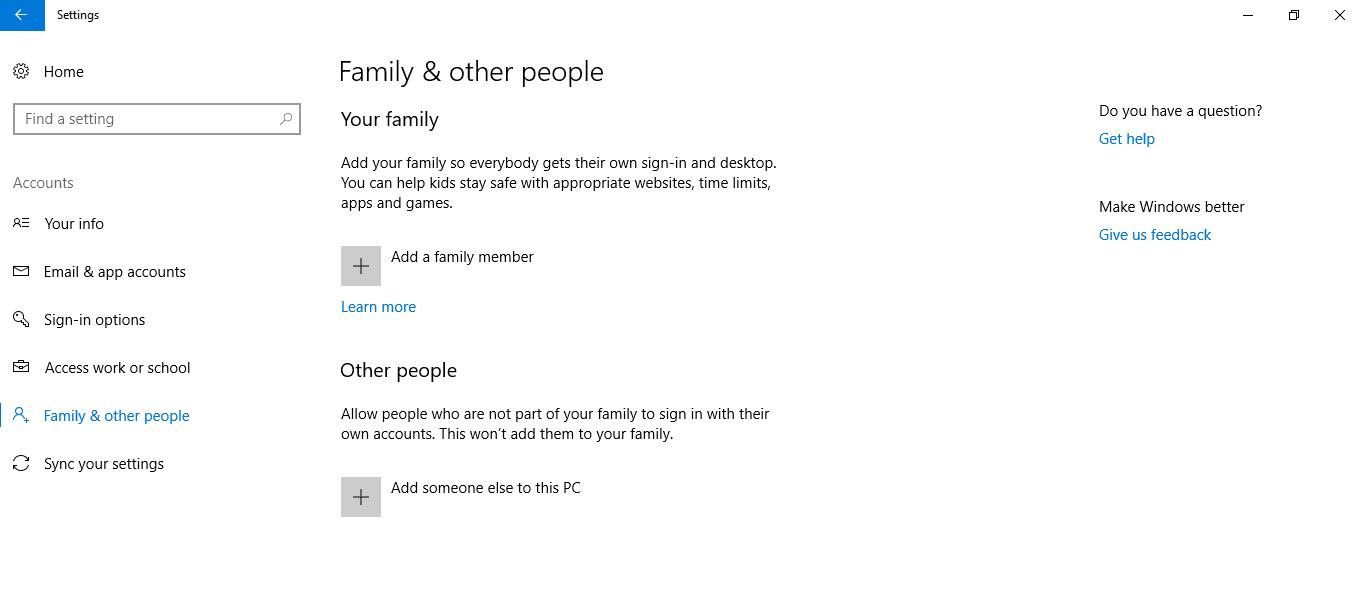
Następnie musimy dodać kolejną osobę do tego komputera. Po kliknięciu tej opcji otrzymujemy kolejno kilka okien, w których musimy wpisać dane tej osoby. Najpierw wybierz to nie mamy danych dostępowych tej osoby. Podczas gdy w drugim musimy wybrać dodaj do użytkownik bez konta Microsoft. Dlatego tworzymy konto i dodajemy hasło, które musimy znać przez cały czas. Możesz zobaczyć kroki na tych obrazach:
W ten sposób dzięki temu możemy założyć konto Windows 10 dla naszych dzieci. To, co oferuje nam kontrola rodzicielska, to oprócz ograniczenia jej używania w sieci, inne opcje. Ponieważ możemy limierzą czas korzystania z komputera. Również strony internetowe i aplikacje, do których mają dostęp. Lub nawet wyłącz przeglądanie incognito. Więc możemy to skonfigurować według naszych upodobań.
Tak więc, konfigurujemy kontrolę rodzicielską tak, jak chcemy. Dlatego upewniamy się, że nasze dzieci nie będą miały dostępu do nieodpowiednich treści na naszym komputerze z systemem Windows 10.